更新された4月2024:エラーメッセージの表示を停止し、最適化ツールを使用してシステムの速度を低下させます。 今すぐ入手 このリンク
- ダウンロードしてインストール こちらの修理ツール。
- コンピュータをスキャンしてみましょう。
- その後、ツールは あなたのコンピューターを修理する.
BSODが見えたら volsnap.sysエラー Windowsコンピュータで、ブルースクリーンで立ち往生しています。 心配しないでください。 これはブルースクリーンでよくある間違いであり、修正することができます。
Volsnap.sysはボリュームシャドウコピーサービスに接続されています。 このブルースクリーンエラーvolsnap.sysは、システムファイルが破損しているか、ドライバが破損しているために発生します。
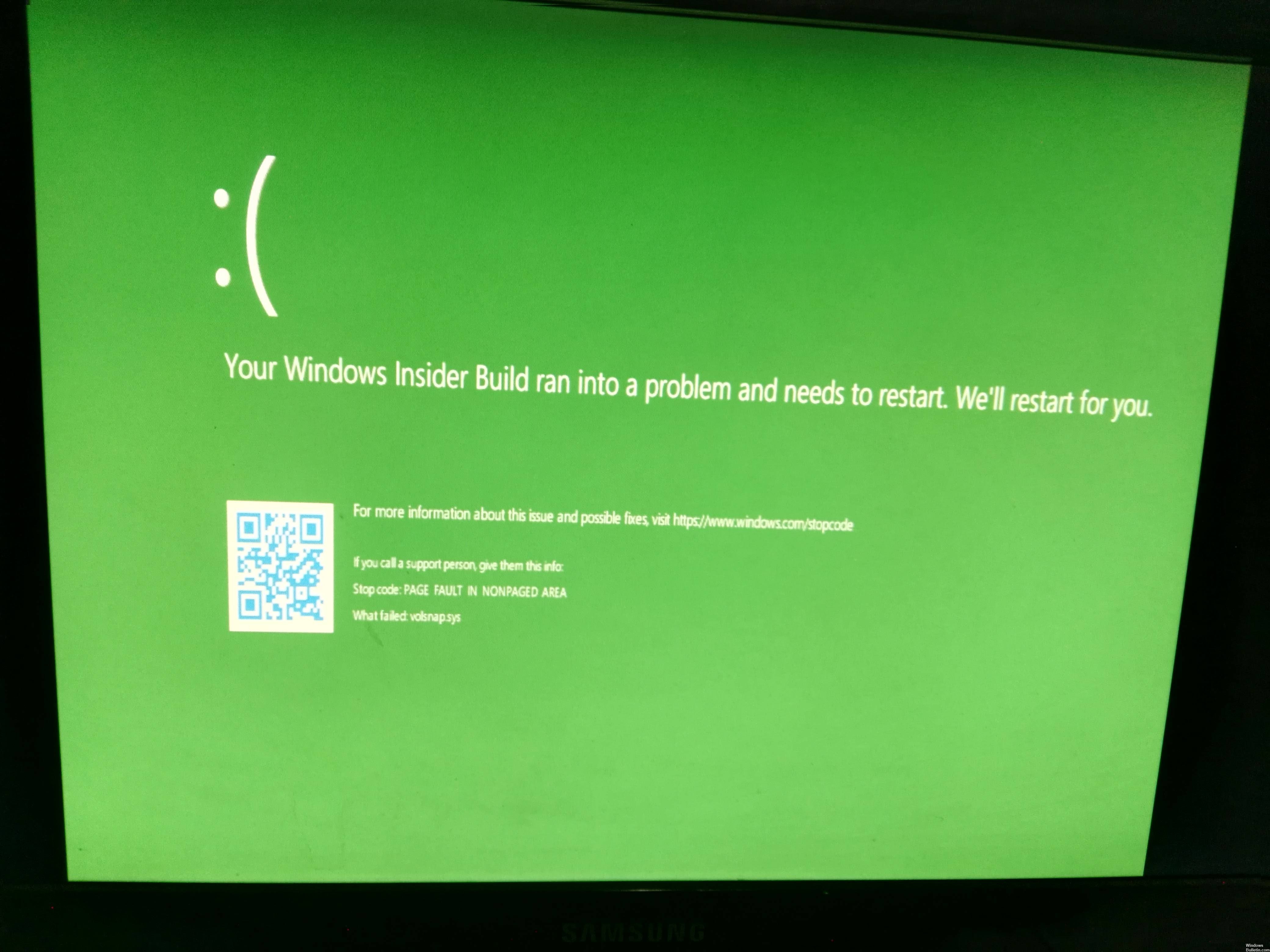
volsnap.sysエラーをどうやって修正できますか?
メモリにエラーがないことを確認してください。
RAMの問題を解決するには、次の手順に従ってください。
コンピュータのメモリを確認してください。 まず、WINKEY + Rキーの組み合わせを押して、実行ユーティリティを起動します。 次に、mdsched.exeと入力し、Enterと入力します。 Windowsメモリ診断ツールを起動し、XNUMXつのオプションを提供します。
2024 年 XNUMX 月の更新:
ファイルの損失やマルウェアからの保護など、このツールを使用してPCの問題を防ぐことができるようになりました。 さらに、最大のパフォーマンスを得るためにコンピューターを最適化するための優れた方法です。 このプログラムは、Windowsシステムで発生する可能性のある一般的なエラーを簡単に修正します。完璧なソリューションが手元にある場合は、何時間ものトラブルシューティングを行う必要はありません。
- ステップ1: PC Repair&Optimizer Toolをダウンロード (Windows 10、8、7、XP、Vista - マイクロソフトゴールド認定)。
- ステップ2:“スキャンの開始PCの問題の原因である可能性があるWindowsレジストリ問題を見つけるため。
- ステップ3:“全て直すすべての問題を解決します。
- 今すぐ再起動して問題を確認してください(推奨)
- 次回コンピュータを起動したときに問題がないか確認してください。
選択したオプションに応じて、コンピュータは再起動し、メモリの問題を検索します。 問題がある場合は自動的に修正されます。それ以外の問題が検出されない場合は、これが問題の原因ではないと考えられます。
古いバージョンのvolsnap.sysがありますか。
Windows Insiders Builds / Flightを使用した場合は、C:\ Windows.oldフォルダーがある可能性があります。 ドライブの文字に注意を払い、間違ったVolsnapの名前を変更して、古いものを別の場所からコピーすることを忘れないでください。 この例では、C:\ Windows.oldから取得します。
ren C:\ windows \ system32 \ drivers \ volsnap.sys C:\ windows \ system32 \ drivers \ volsnap.sys.bak
C:¥windows.old¥windows¥system32¥drivers¥volsnap.sys C:¥windows¥system32¥drivers¥volsnap.sysをコピーしてください。
起動の問題を解決したら、Windows Updateに移動して17025周辺でアップデートを開始します。
Chkdskを実行する

BSODが発生する理由はいくつかありますが、解像度が異なります。 お使いのコンピュータ上のWindowsの損傷や整合性をチェックするためには、ファイルを使用することをお勧めします。
次の手順でハードディスクを確認してください。
検索バーに「cmd」と入力します。
コマンドプロンプトを右クリックして、管理者として実行します。
chkdsk x:/ rと入力し、/ rコマンドを実行すると、ハードディスク上のエラーが修正されます。
スタートアップ修復
スタートアップ修復は、Windowsの起動を妨げる可能性のあるシステムファイルの欠落や破損など、いくつかの問題を解決できるWindows回復ツールです。 起動ヘルプは、WindowsVistaインストールディスクの[システムの復元オプション]メニューにあります。 コンピュータにリカバリオプションがプリインストールされている場合は、コンピュータのハードディスクに保存することもできます。 詳細については、「スタートアップ修復:よくある質問」および「WindowsVistaのシステム回復オプションは何ですか?」を参照してください。 コンピューターにブート修復が含まれていない場合は、コンピューターの製造元がツールをカスタマイズまたは交換した可能性があります。 コンピューターに付属の情報を確認するか、製造元のWebサイトにアクセスしてください。
専門家のヒント: この修復ツールはリポジトリをスキャンし、これらの方法のいずれも機能しなかった場合、破損したファイルまたは欠落しているファイルを置き換えます。 問題がシステムの破損に起因するほとんどの場合にうまく機能します。 このツールは、パフォーマンスを最大化するためにシステムも最適化します。 それはによってダウンロードすることができます ここをクリック

CCNA、Web開発者、PCトラブルシューター
私はコンピュータ愛好家で、実践的なITプロフェッショナルです。 私はコンピュータープログラミング、ハードウェアのトラブルシューティング、修理の分野で長年の経験があります。 私はWeb開発とデータベースデザインを専門としています。 また、ネットワーク設計およびトラブルシューティングに関するCCNA認定も受けています。

